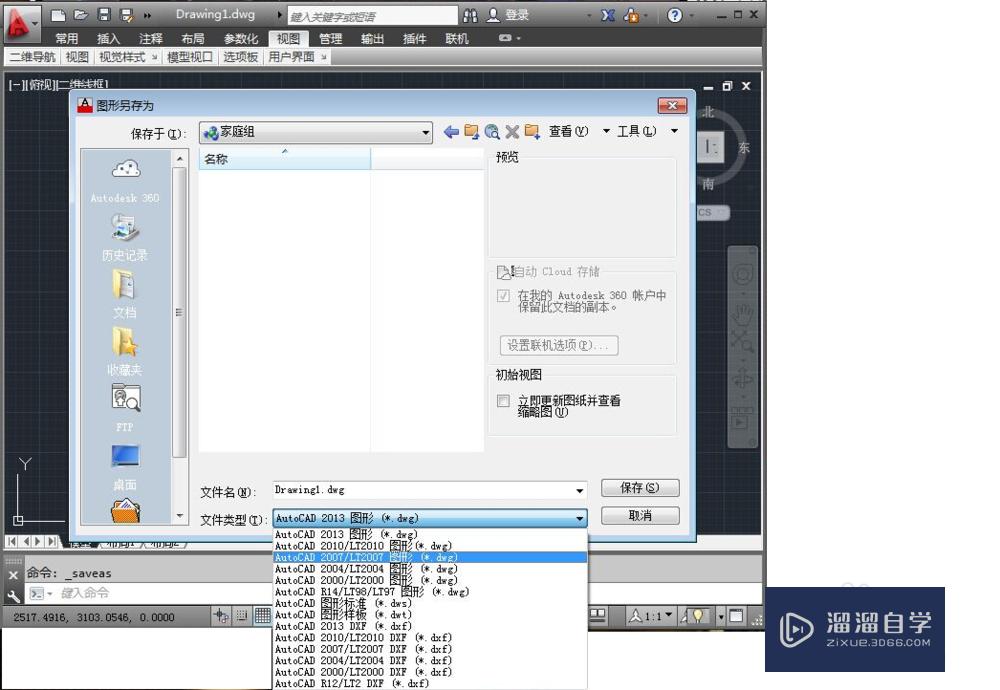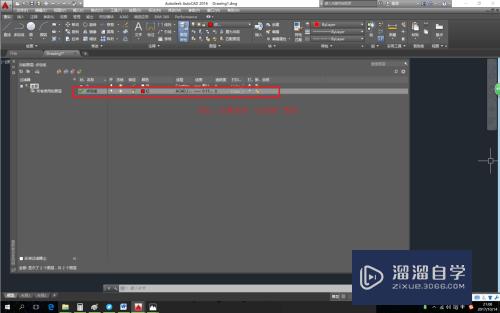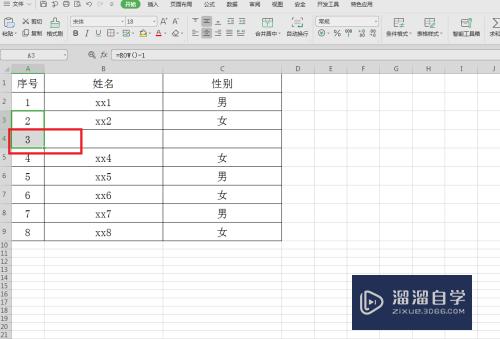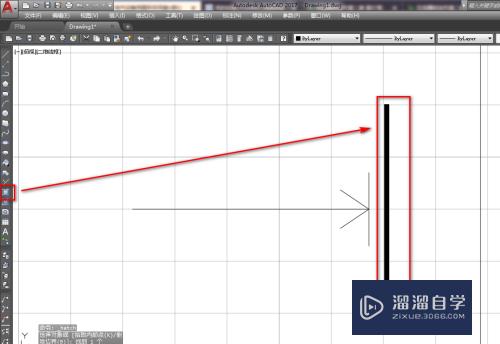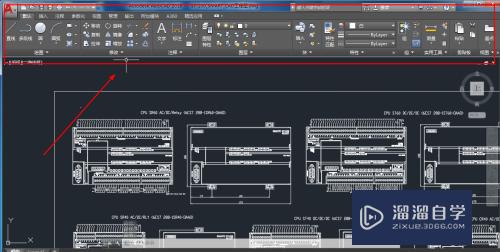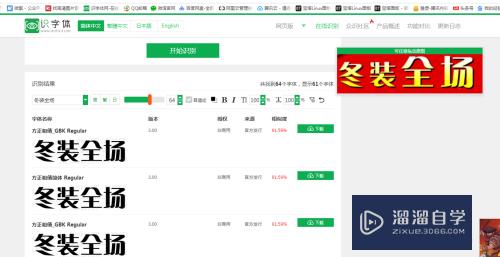Photoshop怎么绘制禁止自行车通行的标志(禁止自行车通过标志)优质
在路边我们经常能看到一个禁止自行车通行的标志。那么使用PS如何制作出来呢?下面小渲就带大家来学习下方法。希望本文内容能够给大家带来帮助。
云渲染农场还为大家准备了“Photoshop”相关视频教程。快点击查看>>
工具/软件
硬件型号:戴尔DELL灵越14Pro
系统版本:Windows10
所需软件:Photoshop2019
方法/步骤
第1步
打开ps软件
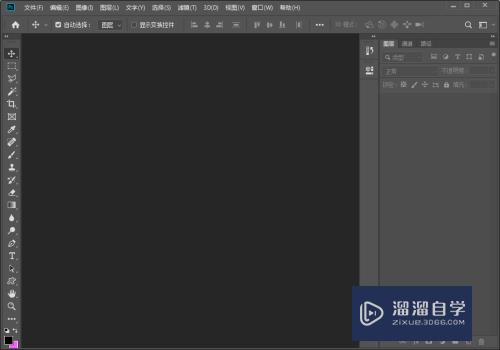
第2步
新建一个画布
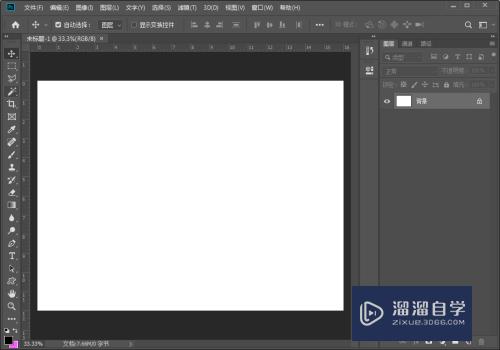
第3步
画一个红色圆

第4步
在画一个白色的圆
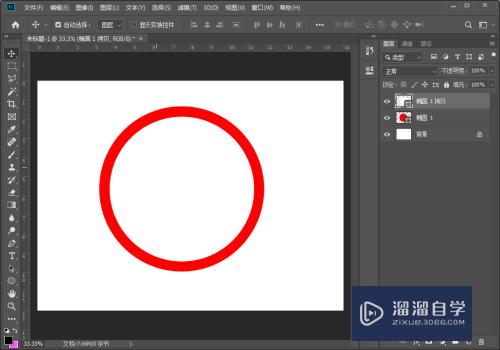
第5步
画一条斜线把白色圆分为两部分
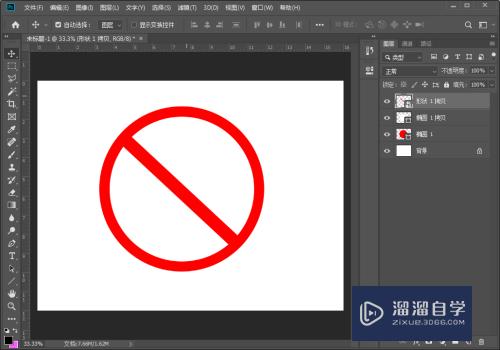
第6步
最后用自定义工具绘制一个自行车这样禁止自行车通行的标志就绘制完成了

以上关于“Photoshop怎么绘制禁止自行车通行的标志(禁止自行车通过标志)”的内容小渲今天就介绍到这里。希望这篇文章能够帮助到小伙伴们解决问题。如果觉得教程不详细的话。可以在本站搜索相关的教程学习哦!
更多精选教程文章推荐
以上是由资深渲染大师 小渲 整理编辑的,如果觉得对你有帮助,可以收藏或分享给身边的人
本文标题:Photoshop怎么绘制禁止自行车通行的标志(禁止自行车通过标志)
本文地址:http://www.hszkedu.com/69008.html ,转载请注明来源:云渲染教程网
友情提示:本站内容均为网友发布,并不代表本站立场,如果本站的信息无意侵犯了您的版权,请联系我们及时处理,分享目的仅供大家学习与参考,不代表云渲染农场的立场!
本文地址:http://www.hszkedu.com/69008.html ,转载请注明来源:云渲染教程网
友情提示:本站内容均为网友发布,并不代表本站立场,如果本站的信息无意侵犯了您的版权,请联系我们及时处理,分享目的仅供大家学习与参考,不代表云渲染农场的立场!